Anteriormente, hicimos un tutorial sobre cómo canjear los códigos de juegos de AMD, y ahora vamos a compartirte el mismo proceso pero con NVIDIA Experience. A lo largo del año, Caseking también ofrece campañas de NVIDIA con varias Ofertas de Juegos al comprar Tarjetas Gráficas. ¡Así que voy a ayudarte a canjear los códigos en Nvidia Experience!
En el momento en que se publica este post, Nvidia tiene una campaña de oferta del juego STAR WARS OUTLAWS, al comprar Tarjetas Gráficas de la serie RTX 40.

Campaña válida del 20 de agosto al 19 de septiembre de 2024.
Canje válido hasta el 31 de octubre de 2024.
¿Cómo canjear los códigos de ofertas de juegos en Nvidia Experience?
A continuación, encontrarás la información detallada para canjear con éxito las ofertas de NVIDIA. Puede suceder que tengas algunos problemas al hacer el canje a través de NVIDIA Geforce Experience, si ese es el caso, te recomendamos instalar NVIDIA App Beta para facilitar el proceso.
Sigue los pasos a continuación:
1:
- Para obtener un código, debes comprar una tarjeta gráfica NVIDIA seleccionada en el sitio web. Una vez que tengas la factura de tu compra, verifica si incluye el código del cupón.
2:
- Instala el hardware NVIDIA elegible en el ordenador correspondiente. En el caso de un King Mod Systems, el componente incluido en la campaña ya estará instalado.
3:
- Instala o abre NVIDIA Experience. Si ya tienes una cuenta, inicia sesión con tu correo electrónico y contraseña. Si no tienes una cuenta, crea una nueva y luego inicia sesión.
4:
- Después de iniciar sesión, en la esquina superior derecha encontrarás tu cuenta con un menú desplegable. Haz clic en tu cuenta y verás la opción Canjear, haz clic y comenzaremos el proceso.
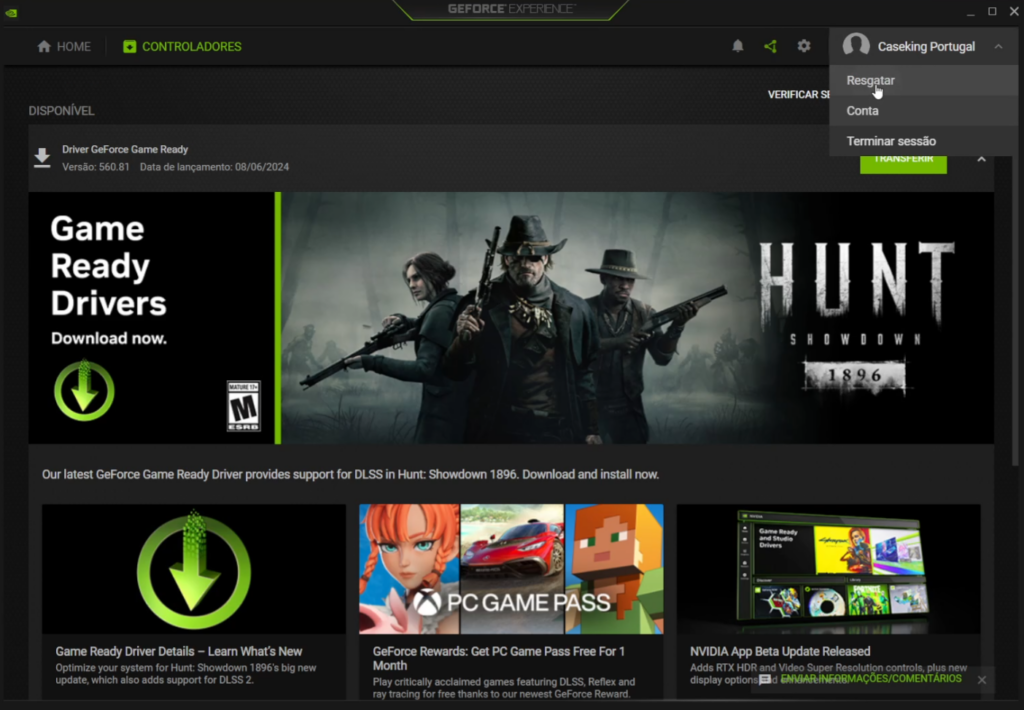
5:
- Puede suceder, como en este caso, que exista algún problema con el canje, como errores de dificultades técnicas. En nuestra experiencia, después de varios intentos de introducir el código del juego, se aceptó el código y apareció en la cuenta.
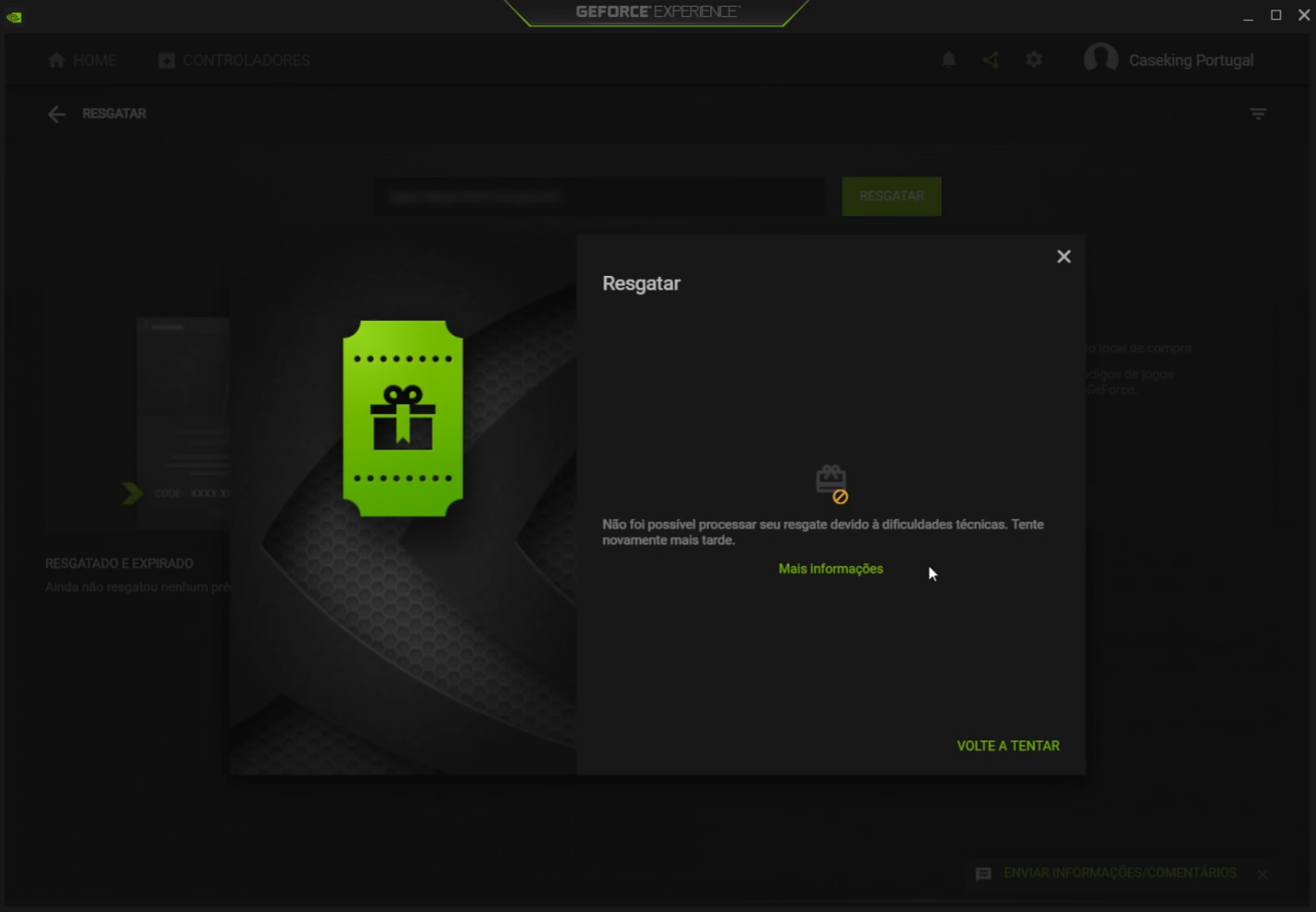
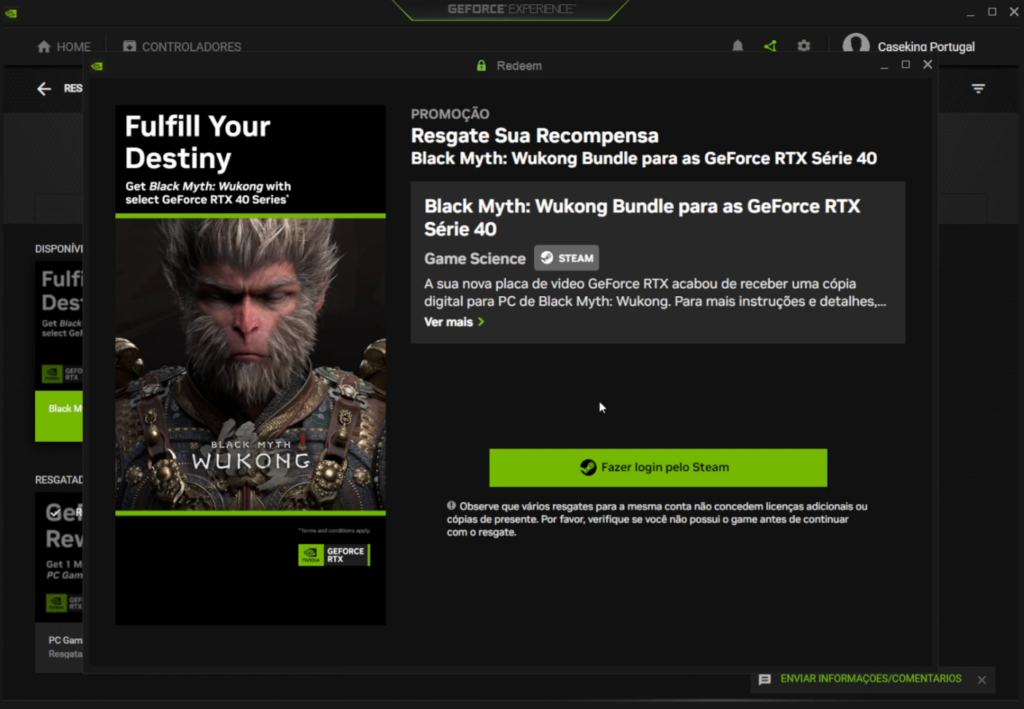
6:
- Ahora ya puedes iniciar sesión en Steam para obtener tu juego. Puede sucederte, cuando intentes iniciar sesión, que Nvidia Geforce Experience no te permita iniciar sesión en Steam, en este caso la solución más viable sería actualizar Nvidia Experience a NVIDIA App Beta.
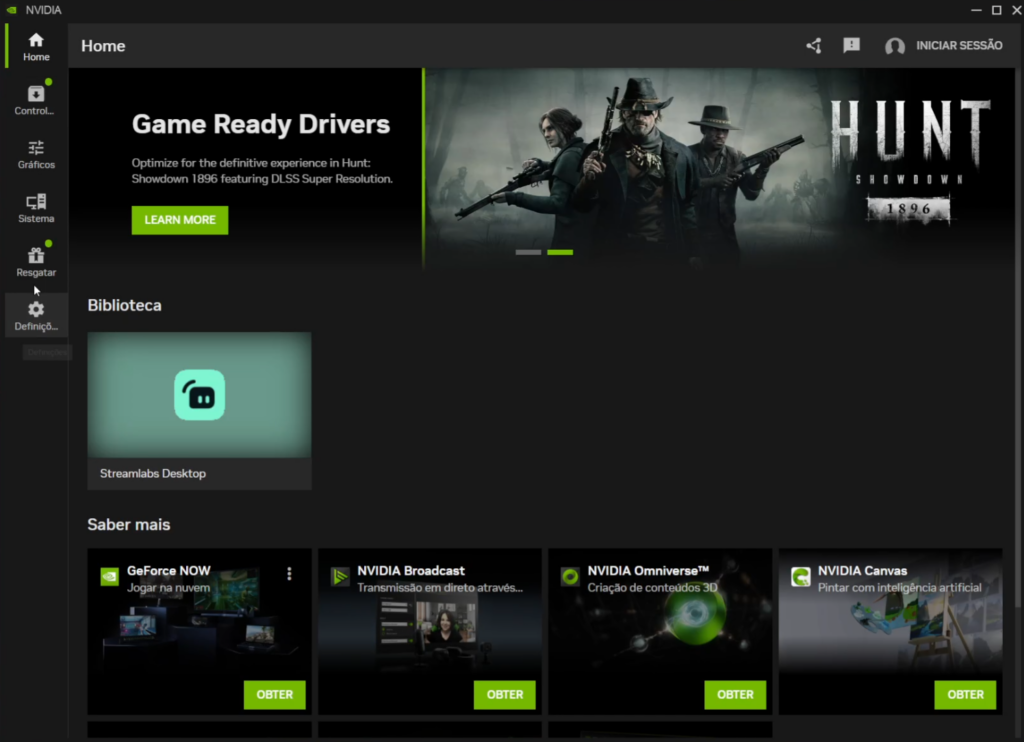
7:
- Después de haber instalado NVIDIA App Beta y haber iniciado sesión, apareció la opción de canjear el juego y, a partir de ahí, solo fue necesario iniciar sesión en Steam, luego ya tienes el juego en tu cuenta de STEAM.
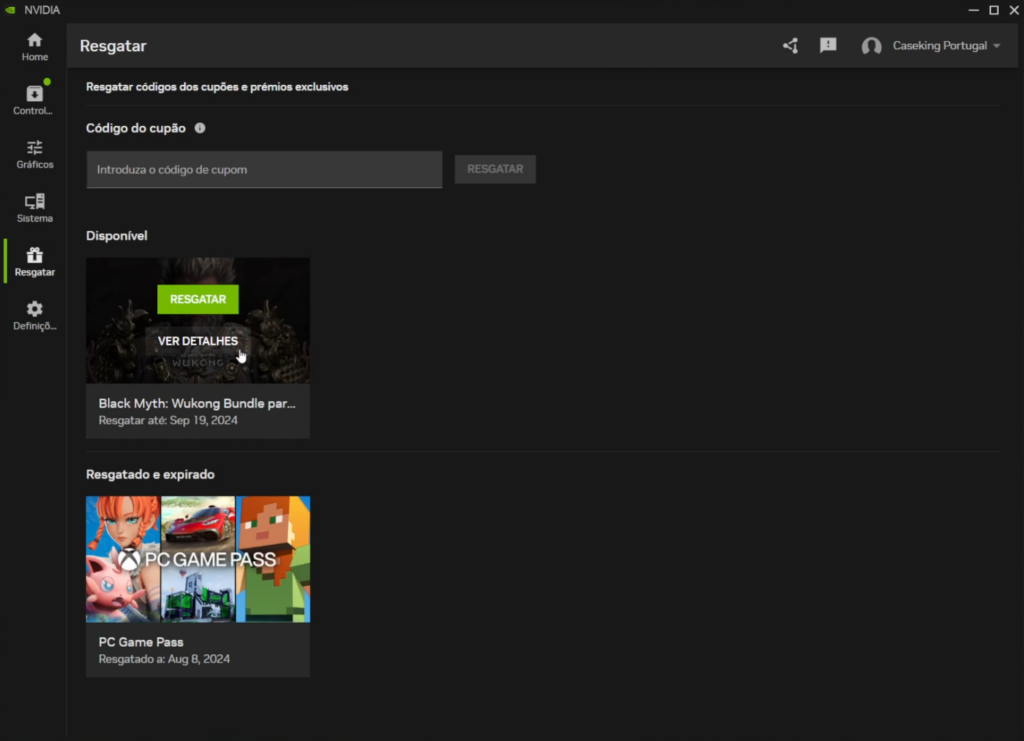
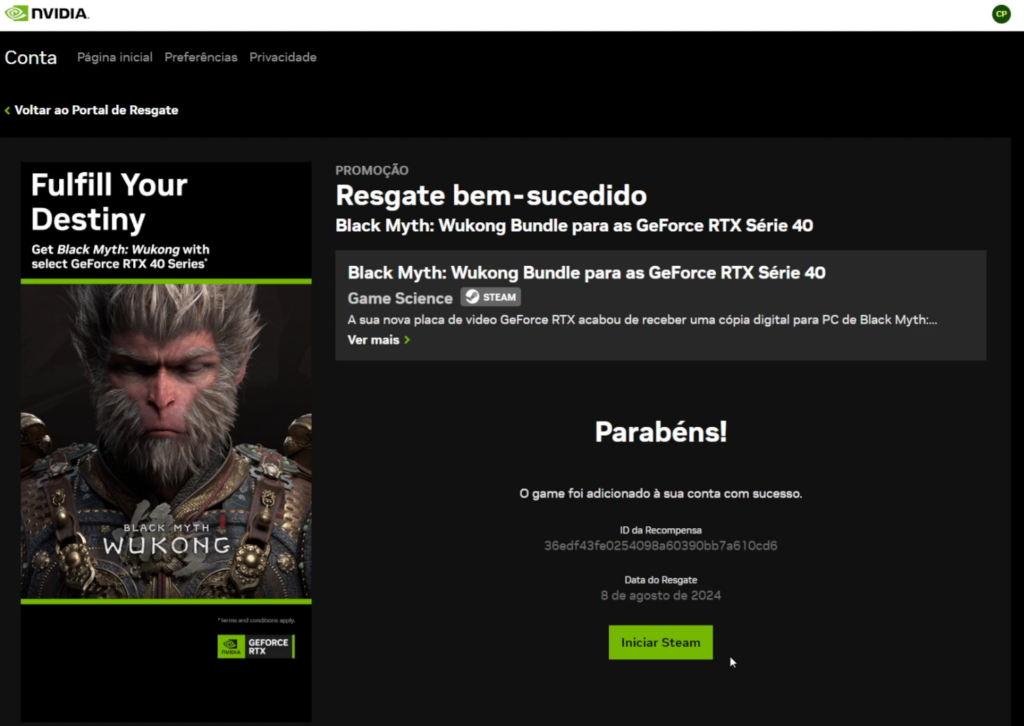
En nuestro intento de canjear una oferta, Nvidia Geforce Experience no proporcionó la mejor «experiencia de usuario». Por este motivo te recomendamos descargar e instalar NVIDIA App Beta.
Consejos adicionales:
- Dificuldades técnicas: tanto en NVIDIA Geforce Experience como en NVIDIA App Beta, nos encontramos con bastantes ventanas emergentes con mensajes de dificultades técnicas al intentar ingresar el código del juego. Nuestra sugerencia es que sigas intentándolo, eventualmente funcionará.
- Documentos necesarios: mantén a mano la prueba de compra de tu producto NVIDIA, ya que puede ser necesario proporcionar detalles adicionales.
- Soporte: si encuentras problemas durante el proceso, ponte en contacto con el soporte de NVIDIA para obtener asistencia.
Errores más comunes:
- Código de canje inválido o ya utilizado: el código podría haber sido ingresado incorrectamente, ya podría haber sido canjeado o no ser válido para la promoción. Verifica si ingresaste el código correctamente. Sin embargo, si el problema persiste, ponte en contacto con el soporte de NVIDIA con la prueba de compra y los detalles del código.
- Hardware no elegible: el producto NVIDIA que compraste puede no ser elegible para la promoción específica, así que verifica los términos y condiciones de la promoción para asegurarte de que tu producto califica. Si es necesario, contacta con el soporte proporcionando detalles sobre tu compra.
- El juego no aparece en la Biblioteca: verifica si el canje se completó con éxito. A veces puede haber un retraso en la sincronización entre GeForce Experience y la plataforma de juegos. Si el juego no aparece después de un tiempo, reinicia la plataforma de juegos o ponte en contacto con el soporte.
- Errores de software o actualizaciones pendientes: Asegúrate de que todo tu software, incluyendo GeForce Experience y los controladores de NVIDIA, estén actualizados. A veces, los errores se corrigen en nuevas versiones.
Otros errores:
- Problemas con el inicio de sesión o la creación de cuenta: asegúrate de estar usando los datos de inicio de sesión correctos o de que la cuenta se haya creado con éxito. Si no es así, intenta restablecer la contraseña y, si eso no soluciona el problema, contacta con el soporte de NVIDIA.
- Agotamiento de códigos de juegos: verifica si la promoción aún está activa y si hay disponibilidad de códigos. En algunos casos, el soporte puede proporcionar información adicional sobre la reposición de códigos.
Esperamos que esta guía te haya ayudado. Si tienes alguna dificultad, no dudes en comentarlo abajo y te responderemos lo más rápido posible.🙂

